2 najlepsze ustawienia Razer Cortex do wypróbowania (08.16.25)
 najlepsze ustawienia razer cortex
najlepsze ustawienia razer cortexRazer Cortex to aplikacja pełna różnego rodzaju wspaniałych opcji, dzięki którym można jak najlepiej wykorzystać. Pomimo tak wielu wspaniałych funkcji do wypróbowania, jest jedna, która całkowicie przyćmiewa resztę pod względem popularności.
Jest to oczywiście funkcja wzmocnienia gry, która jest świetna dla wszystkich, którzy zwykle otrzymują niska liczba klatek na sekundę podczas grania w gry wideo i chcesz to zmienić. Istnieją sposoby na manipulowanie ustawieniami tego wzmacniacza, aby uzyskać jeszcze lepsze szybkości klatek niż normalnie zapewniałby wzmacniacz.
Kilka najlepszych układów ustawień Razer Cortex, które mogą w tym pomóc, podano poniżej.
Najlepsze ustawienia Razer Cortex1. Dla największej łatwości i wygody
Najlepsze możliwe ustawienia dla każdego, kto chce uzyskać zwiększoną liczbę klatek w najprostszy możliwy sposób, to po prostu pozwolić aplikacji zająć się wszystkimi ustawieniami zamiast robią cokolwiek sami. W menu, w którym można zmienić wszystkie różne ustawienia, na górze pojawi się opcja, która umożliwia graczom włączenie automatycznego wzmocnienia. Kliknij tę opcję, ponieważ jest to jedna z najlepszych rzeczy na temat wzmacniacza gry.
Automatyczne wzmocnienie automatycznie rozpoznaje, kiedy gracze uruchomili jakiekolwiek gry, gdy wzmacniacz gry jest aktywny. W ten sposób natychmiast przenosi całą swoją uwagę na wspomnianą grę i automatycznie dostosowuje wszystkie ustawienia zgodnie z grą i możliwościami komputera, na którym ta gra jest uruchomiona.
Jest to jest to najwygodniejsza opcja i z pewnością będzie działać dobrze dla każdego, kto chce uzyskać kilka dodatkowych klatek na sekundę ze znaczną łatwością.
2. Aby uzyskać najlepszą możliwą wydajność
Podczas gdy automatyczne doładowanie jest z pewnością bardzo przydatne dla każdego, kto ma przyzwoity sprzęt do gier, który może wystarczająco wygodnie uruchamiać gry, funkcja nie zawsze jest najlepsza dla nich z słabszymi platformami. Mogą być one również pomocne dla osób z zaawansowanymi platformami, co oznacza, że mają dobre ustawienia.
Mając to na uwadze, pozostaw włączoną funkcję automatycznego doładowania, ale także przejdź do zaawansowanych ustawień wzmacniacza gry za pośrednictwem Razer Cortex. W tych zaawansowanych ustawieniach będzie wiele różnych menu i opcji. Pierwsze menu to specjalne menu, które zawiera 8 ustawień. Włącz każdy z nich, zanim przejdziesz dalej.
Następne są procesy. Jest to coś, co całkowicie różni się w zależności od tego, ile aplikacji działa na komputerze podczas grania w gry, więc upewnij się, że dostosowujesz te ustawienia najlepiej, jak możesz opierać się na tej wiedzy. W menu usług włącz prawie wszystkie ustawienia z wyjątkiem kilku związanych z serwerami proxy i urządzeniami Bluetooth.
W ostatnim menu wszystkich, które jest menu usług innych niż Windows, wyłącz wszystkie ustawienia z wyjątkiem dla AdobeUpdateService, KiteService, TeamViewer, „IAStorDataMgrSvc”. Następnie zapisz wszystkie zmiany i zapewnij wyższą liczbę klatek na sekundę.
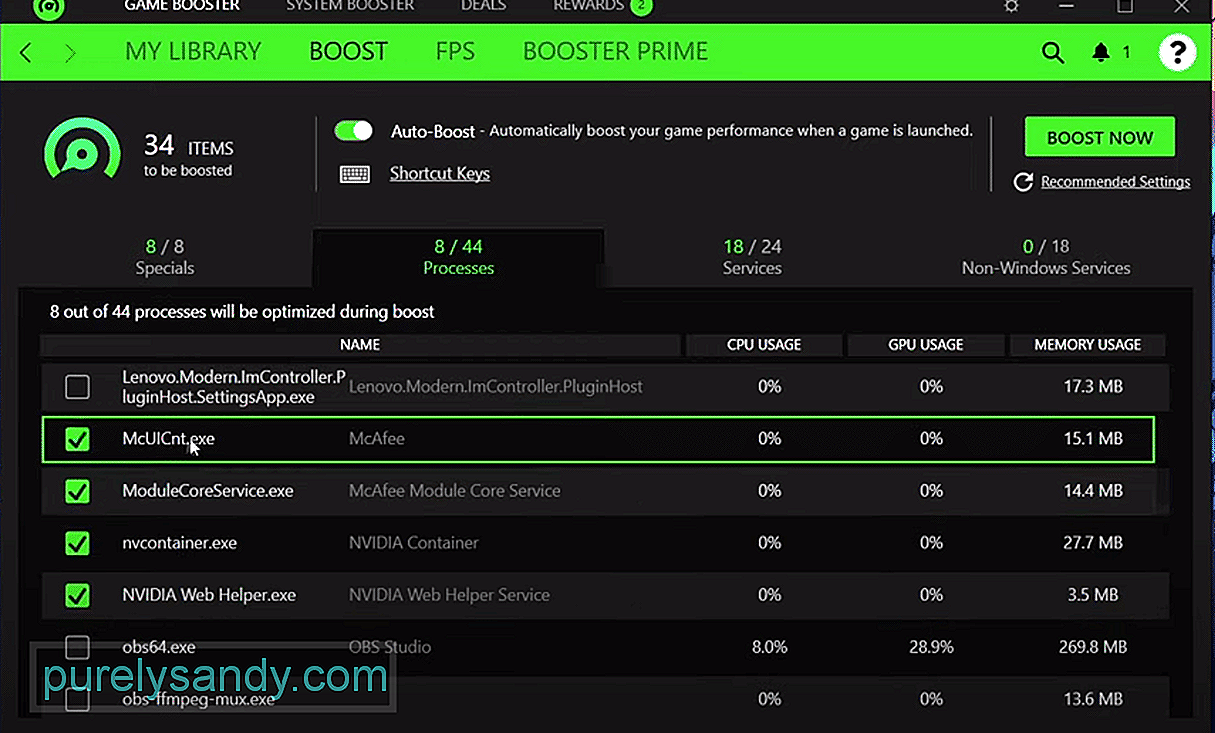
Wideo YouTube.: 2 najlepsze ustawienia Razer Cortex do wypróbowania
08, 2025

